விண்டோஸ் 10 என்பது உலகெங்கிலும் மில்லியன் கணக்கான பயனர்களுடன் வெளியிடப்பட்ட சமீபத்திய இயக்க முறைமைகளில் ஒன்றாகும். இருப்பினும், அதன் புகழ் இருந்தபோதிலும், கணினியைப் பயன்படுத்தும் போது நீங்கள் தினசரி அடிப்படையில் இயங்கக்கூடிய சிக்கல்கள் ஏராளம். இந்த பிழைகளில் ஒன்று விண்டோஸ் புதுப்பிப்பு அம்சம் மீண்டும் மீண்டும் தோல்வியடைவதால் விண்டோஸ் 10 ஐ புதுப்பிக்க முடியவில்லை
இது போன்ற பிழைகள் ஏற்பட பல காரணங்கள் உள்ளன. நீங்கள் விண்டோஸ் புதுப்பிப்பைக் கையாளுகிறீர்கள் என்றால் தொடர்ந்து தோல்வியடைகிறது விண்டோஸ் 10 , எங்கள் கட்டுரை சரிசெய்தல் தொடங்க சரியான இடம்.
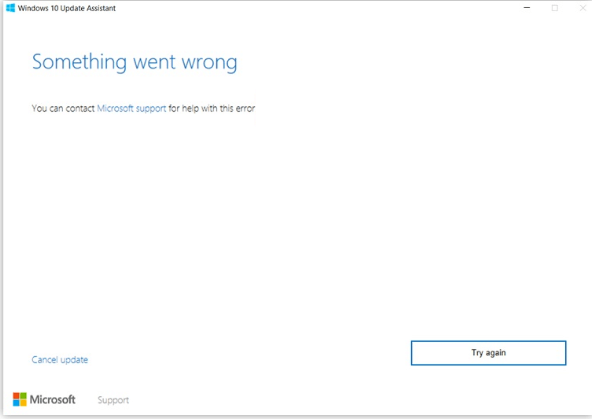
உங்கள் இயக்க முறைமையை புதுப்பித்த நிலையில் வைத்திருப்பது மிகவும் முக்கியமானது. மைக்ரோசாப்ட் விண்டோஸ் 10 க்கான சிக்கல்களைச் சரிசெய்ய, புதிய அம்சங்களை உருவாக்க அல்லது செயல்திறனை மேலும் மேம்படுத்த புதிய புதுப்பிப்புகளை வெளியிடுகிறது. இந்த புதுப்பிப்புகள் முக்கியமான பாதுகாப்பு துளைகளை இணைக்கலாம் மற்றும் சுரண்டல்களின் அபாயத்தை குறைக்கலாம் அல்லது உங்கள் கணினி சிறப்பாகவும் மென்மையாகவும் இயங்கக்கூடும்.
பல பயனர்கள் விண்டோஸ் புதுப்பிப்பு தொடர்பான பிழை செய்திகளில் தோல்வியுற்றனர். விண்டோஸ் புதுப்பிப்பு நிறுவுவதில் தோல்வி அல்லது நிறுவல் தோல்வியுற்றது போன்ற பிழை பாப்-அப்கள் இதில் அடங்கும். சில அறிக்கைகள் பிழை செய்தி இல்லை என்று கூறுகின்றன, ஆனால் புதுப்பித்தல் செயல்முறை சிக்கியுள்ளது மற்றும் நீண்ட காலத்திற்குப் பிறகும் தொடராது.
ஆடியோ வெளியீட்டு சாதனத்தை எவ்வாறு நிறுவுவது
விண்டோஸ் புதுப்பிப்பு தோல்வியுற்ற பிழைக்கு என்ன காரணம்?
விண்டோஸ் புதுப்பிப்பு மீண்டும் மீண்டும் தோல்வியுற்றது போன்ற சிக்கல்களுக்கு வரும்போது, சாத்தியமான பல விஷயங்கள் பிழையை உருவாக்கக்கூடும். பயனர் அறிக்கைகளின் அடிப்படையில் மிகவும் பொதுவான காரணங்களின் பட்டியலை நாங்கள் தொகுத்தோம்.
- கணினி கோப்புகளை சிதைத்தது அல்லது காணவில்லை . உங்கள் சாதனத்தில் எல்லாம் செயல்படுகிறதா என்பதை உறுதிப்படுத்த கணினி கோப்புகள் மிக முக்கியமானவை. உங்கள் கணினி கோப்புகள் சமீபத்தில் சிதைக்கப்பட்டன அல்லது நீக்கப்பட்டன, இது விண்டோஸ் புதுப்பிப்பை தோல்வியடையச் செய்கிறது.
- காலாவதியான இயக்கிகள் . கிராபிக் கார்டுகள், நெட்வொர்க் கார்டுகள் மற்றும் பல போன்ற விண்டோஸ் 10 பொருந்தக்கூடிய தன்மையுடன் சொந்தமாக வராத கூறுகளைக் கையாள இயக்கிகள் தேவை. இந்த சிக்கல் தொடர்பான இயக்கி சிறிது நேரத்தில் புதுப்பிக்கப்படவில்லை என்றால், இது விண்டோஸ் புதுப்பித்தலில் சிக்கல்களை ஏற்படுத்தும்.
- விண்டோஸ் புதுப்பிப்பு சேவையில் சிக்கல் . உங்கள் புதுப்பிப்பு சேவையிலேயே ஏதோ தவறு இருப்பதாக வாய்ப்பு உள்ளது. இதுபோன்றால், சமீபத்திய விண்டோஸ் 10 புதுப்பிப்பைப் பதிவிறக்க மாற்று வழிகளைக் காணலாம்.
நினைவில் கொள்ளுங்கள் - மேலே உள்ள பட்டியலில் சாத்தியமான எல்லா காரணங்களும் இல்லை. உங்கள் கணினியில் ஒரு தனிப்பட்ட சிக்கல் காரணமாக நீங்கள் பிழையை சந்திக்க நேரிடலாம். எவ்வாறாயினும், கீழேயுள்ள எங்கள் முறைகள் நிச்சயமாக இந்த பிழையை எளிதில் சரிசெய்ய உதவும்.
புதுப்பிப்பு பிழைகள் காரணமாக நீங்கள் விண்டோஸ் 10 ஐ புதுப்பிக்க முடியாவிட்டால், பீதி அடைய வேண்டாம். கீழே உள்ள எங்கள் விரிவான வழிகாட்டிகளைப் பின்பற்றுவதன் மூலம் இத்தகைய பிழைகளை எளிதில் சரிசெய்ய முடியும்.
குறிப்பு : கீழே விவரிக்கப்பட்டுள்ள அனைத்து படிகளையும் செய்ய நீங்கள் ஒரு நிர்வாகி கணக்கைப் பயன்படுத்த வேண்டும். நிர்வாகி கணக்கிற்கு அணுகல் இல்லையா? GlobalIT தீர்மானத்தின் வீடியோவைப் பாருங்கள் விண்டோஸ் 10 இல் புதிய நிர்வாகி பயனர் கணக்கை உருவாக்குவது எப்படி .
பக்கமில்லாத பகுதியில் வெற்றி 10 வெற்றி
விண்டோஸ் புதுப்பிப்பை சரிசெய்யும் முறைகள் தோல்வியுற்ற பிழைகள்
- விண்டோஸ் புதுப்பிப்பு சரிசெய்தல் கருவியை இயக்கவும்
- விண்டோஸ் புதுப்பிப்பு தொடர்பான சேவைகளை மறுதொடக்கம் செய்யுங்கள்
- கணினி கோப்பு சரிபார்ப்பு (SFC) ஸ்கேன் இயக்கவும்
- DISM கட்டளையை இயக்கவும்
- உங்கள் வைரஸ் தடுப்பு தற்காலிகமாக முடக்கவும்
- விண்டோஸ் 10 ஐ காப்புப்பிரதியிலிருந்து மீட்டெடுக்கவும்
முறை 1: விண்டோஸ் புதுப்பிப்பு சரிசெய்தல் கருவியை இயக்கவும்
மைக்ரோசாப்ட் விண்டோஸ் 10 இன் புதுப்பிப்புகளில் சிக்கல்களை சரிசெய்ய உதவும் ஒரு நியமிக்கப்பட்ட கருவியை வெளியிட்டுள்ளது. மைக்ரோசாஃப்ட் கணக்கு இல்லாமல் கூட, இந்த கருவி இலவசமாகவும், யாருக்கும் பதிவிறக்கம் செய்யவும் கிடைக்கிறது. நீங்கள் செய்ய வேண்டியதெல்லாம், கருவியை இயக்கி, ஏதேனும் பிழைகளை அடையாளம் கண்டு சரிசெய்ய முடியுமா என்று பாருங்கள்.
- பதிவிறக்கவும் விண்டோஸ் புதுப்பிப்பு சரிசெய்தல் . இந்த பதிவிறக்க இணைப்பு மைக்ரோசாப்டின் வலைத்தளத்திலிருந்து நேரடியாக உள்ளது, இது நம்பகமானது மற்றும் முற்றிலும் பாதுகாப்பானது என சரிபார்க்கப்படுகிறது.
- திற WindowsUpdate.diagcab கோப்பில் இருமுறை கிளிக் செய்வதன் மூலம் நீங்கள் பதிவிறக்கம் செய்த கோப்பு. இது சரிசெய்தல் சாளரத்தைத் தொடங்கும்.
- திரையில் உள்ள வழிமுறைகளைப் பின்பற்றவும். சரிசெய்தல் ஏதேனும் சிக்கல்களை அடையாளம் காண முடிந்தால், தானாகவே ஒரு தீர்வைப் பயன்படுத்துவதற்கு அவற்றைக் கிளிக் செய்யவும் அல்லது உங்கள் சிக்கலைப் பற்றிய கூடுதல் தகவலைப் பெறவும்.
விண்டோஸ் புதுப்பிப்பு சரிசெய்தல் சரியானதல்ல என்பதை நினைவில் கொள்க. எந்தவொரு பிழையும் சொந்தமாகக் கண்டுபிடிக்க முடியாவிட்டாலும், விண்டோஸ் புதுப்பிப்பு தோல்வியுற்ற பிழையை சரிசெய்ய நீங்கள் ஏதாவது ஒன்றைக் கண்டுபிடிக்கும் வரை எங்கள் முறைகளைத் தொடர வேண்டும்.
முறை 2: விண்டோஸ் புதுப்பிப்பு தொடர்பான சேவைகளை மீட்டமை
விண்டோஸ் புதுப்பிப்பு தொடர்பான சேவை சிக்கல்களை எதிர்கொண்டால், அணைக்கப்பட்டிருந்தால் அல்லது தவறான அமைப்புகளுக்கு அமைக்கப்பட்டிருந்தால், அது உங்கள் பிழைகளுக்கு காரணமாக இருக்கலாம். அதிர்ஷ்டவசமாக, புதுப்பிப்புகளை வழங்குவதில் பணிபுரியும் உங்கள் சேவைகளை மீட்டமைக்கும் சில கட்டளைகளை இயக்குவதன் மூலம் இதை சரிசெய்யலாம்.
- அழுத்தவும் விண்டோஸ் + ஆர் ரன் பயன்பாட்டைத் தொடங்க உங்கள் விசைப்பலகையில் விசைகள். தட்டச்சு செய்க cmd அழுத்தவும் Ctrl + ஷிப்ட் + உள்ளிடவும் . இது நிர்வாக அனுமதிகளுடன் கட்டளை வரியில் தொடங்கப் போகிறது.
- கேட்கப்பட்டால், உங்கள் சாதனத்தில் மாற்றங்களைச் செய்ய கட்டளை வரியில் அனுமதிக்கப்படுவதை உறுதிசெய்க. இதன் பொருள் நீங்கள் நிர்வாகி கணக்கில் உள்நுழைய வேண்டியிருக்கும்.
- அடுத்து, விண்டோஸ் புதுப்பிப்பு கோப்புகளை பதிவிறக்குவது மற்றும் நிறுவுவது தொடர்பான சேவைகளை நீங்கள் நிறுத்த வேண்டும். கட்டளை வரியில், பின்வரும் வரிகளை உள்ளிடவும், ஒவ்வொரு புதிய வரிக்கும் இடையில் Enter விசையை அழுத்தவும்:
- நிகர நிறுத்த பிட்கள்
- நிகர நிறுத்தம் wuauserv
- நிகர நிறுத்தம் appidsvc
- net stop cryptsvc
4. சேவைகளை நிறுத்திய பின், பின்வரும் இரண்டு கட்டளைகளை உள்ளிடவும், ஒவ்வொரு வரியிலும் Enter விசையை அழுத்தவும்:
- Ren% systemroot% SoftwareDistribution SoftwareDistribution.old
- Ren% systemroot% system32 catroot2 catroot2.old
5. கடைசியாக, பின்வரும் கட்டளைகளைப் பயன்படுத்தி விண்டோஸ் புதுப்பிப்பு தொடர்பான சேவைகளை மறுதொடக்கம் செய்யுங்கள். மீண்டும், கட்டளையை இயக்க ஒவ்வொரு புதிய வரிக்கும் பின் Enter ஐ அழுத்தவும்:
விண்டோஸ் 10 இல் இ டிரைவை எவ்வாறு கண்டுபிடிப்பது
- நிகர தொடக்க பிட்கள்
- நிகர தொடக்க wuauserv
- நிகர தொடக்க appidsvc
- நிகர தொடக்க cryptsvc
6. கட்டளை வரியில் மூடி, இந்த கட்டளைகளை இயக்கிய பின் உங்கள் விண்டோஸ் புதுப்பிப்பு சரி செய்யப்பட்டுள்ளதா என சரிபார்க்கவும்.
முறை 3: கணினி கோப்பு சரிபார்ப்பு (SFC) ஸ்கேன் இயக்கவும்

தி கணினி கோப்பு சரிபார்ப்பு இயல்பாக விண்டோஸ் 10 இல் கிடைக்கும் ஒரு கருவி. இது ஒரு SFC ஸ்கேன் என்றும் அழைக்கப்படுகிறது, மேலும் சிதைந்த கணினி கோப்புகள் மற்றும் பிற சிக்கல்களை தானாகவே சரிசெய்வதற்கான உங்கள் விரைவான வழி இது.
சில பயனர்கள் இந்த ஸ்கேன் இயக்குவது விண்டோஸ் புதுப்பிப்பு தோல்வியுற்றது, சிக்கிக்கொண்டது அல்லது தொடங்காமல் இருப்பதால் தங்கள் சிக்கல்களை சரிசெய்ததாக தெரிவித்துள்ளது.
- அழுத்தவும் விண்டோஸ் + ஆர் உங்கள் விசைப்பலகையில் விசைகள். இது ரன் பயன்பாட்டைக் கொண்டுவரப் போகிறது.
- தட்டச்சு செய்க cmd மற்றும் அழுத்தவும் Ctrl + Shift + Enter உங்கள் விசைப்பலகையில் விசைகள். அவ்வாறு செய்யும்போது, நீங்கள் நிர்வாக அனுமதிகளுடன் கட்டளை வரியில் தொடங்குகிறீர்கள்.
- கேட்கப்பட்டால், கிளிக் செய்க ஆம் உங்கள் சாதனத்தில் மாற்றங்களைச் செய்ய கட்டளை வரியில் அனுமதிக்க.
- கட்டளை வரியில் ஒருமுறை, பின்வரும் கட்டளையைத் தட்டச்சு செய்து அதை இயக்க Enter ஐ அழுத்தவும்: sfc / scannow
- உங்கள் கணினியை ஸ்கேன் செய்து சிதைந்த கோப்புகளை சரிசெய்வதை SFC ஸ்கேன் முடிக்க காத்திருக்கவும். கட்டளை வரியில் நீங்கள் மூடவில்லை அல்லது உங்கள் கணினியை மூடவில்லை என்பதை உறுதிப்படுத்த இது நீண்ட நேரம் ஆகலாம்.
- மறுதொடக்கம் ஸ்கேன் முடிந்ததும் உங்கள் சாதனம். மறுதொடக்கம் முடிந்ததும் விண்டோஸ் 10 ஐ புதுப்பிக்க முடியுமா என்று சரிபார்க்கவும்.
முறை 4: டிஐஎஸ்எம் கட்டளையை இயக்கவும்
கட்டளைகளை இயக்குவதன் மூலம் உங்கள் கணினியில் உள்ள சிக்கல்களைக் கண்டறிந்து சரிசெய்ய டிஐஎஸ்எம் கருவி உங்களை அனுமதிக்கிறது. இது உங்கள் கணினியில் ஊழலைச் சரிபார்க்கிறது மற்றும் சேதமடைந்த அல்லது காணாமல் போன கோப்புகளை மீட்டெடுப்பதற்கான திருத்தங்களை தானாகவே பயன்படுத்துகிறது.
வன் எனது கணினியில் காட்டப்படவில்லை
விண்டோஸ் புதுப்பிப்பை சரிசெய்ய இந்த கருவியைப் பயன்படுத்தலாம் மற்றும் இறுதியாக விண்டோஸ் 10 இன் சமீபத்திய பதிப்பைப் பெறலாம்.
- அழுத்தவும் விண்டோஸ் + ஆர் உங்கள் விசைப்பலகையில் விசைகள். இது ரன் பயன்பாட்டைக் கொண்டுவரப் போகிறது.
- தட்டச்சு செய்க cmd மற்றும் அழுத்தவும் Ctrl + Shift + Enter உங்கள் விசைப்பலகையில் விசைகள். அவ்வாறு செய்யும்போது, நீங்கள் நிர்வாக அனுமதிகளுடன் கட்டளை வரியில் தொடங்குகிறீர்கள்.
- கேட்கப்பட்டால், கிளிக் செய்க ஆம் உங்கள் சாதனத்தில் மாற்றங்களைச் செய்ய கட்டளை வரியில் அனுமதிக்க.
- கட்டளை வரியில் ஒருமுறை, நீங்கள் டிஐஎஸ்எம் ஸ்கேன் தொடங்க வேண்டும், இது இயங்கும் மற்றும் கணினி அளவிலான சிக்கல்களைத் தேடும். பின்வரும் கட்டளையைத் தட்டச்சு செய்து அதை இயக்க Enter ஐ அழுத்தவும்: DISM.exe / Online / Cleanup-image / Scanhealth
- அடுத்து, உங்கள் கணினியில் ஏதேனும் சிக்கல்களை சரிசெய்ய நீங்கள் ஒரு கட்டளையை இயக்க வேண்டும். பின்வரும் வரியில் தட்டச்சு செய்து மீண்டும் Enter ஐ அழுத்தவும்: DISM.exe / Online / Cleanup-image / Restorehealth
- செயல்முறை முடிவடையும் வரை காத்திருங்கள். முடிந்ததும், கட்டளை வரியில் சாளரத்தை மூடி, உங்கள் சாதனத்தை மறுதொடக்கம் செய்யுங்கள். விண்டோஸ் புதுப்பிப்பு பிழை இப்போதும் வருகிறதா என்று பாருங்கள்.
முறை 5: உங்கள் வைரஸ் தடுப்பு தற்காலிகமாக முடக்கவும்

வைரஸ் தடுப்பு பயன்பாடுகள் விண்டோஸ் 10 இன் நெட்வொர்க் மற்றும் இணைய இணைப்புகளில் சிக்கல்களை ஏற்படுத்தும் என்று அறியப்படுகிறது. கணினியைப் புதுப்பிக்க முயற்சிக்கும்போது அவை உங்கள் பதிவிறக்க செயல்பாட்டில் தலையிடக்கூடும் என்பதாகும்.
ஸ்கைப் ஜன்னல்கள் 10 ஐ எவ்வாறு அகற்றுவது
உங்கள் வைரஸ் தடுப்பு மென்பொருள் தற்காலிகமாக முடக்குவதன் மூலம் இணைப்புகளில் தலையிடுகிறதா இல்லையா என்பதை நீங்கள் எளிதாக சோதிக்கலாம்.
குறிப்பு : நீங்கள் உறுதிப்படுத்திக் கொள்ளுங்கள் இயக்கவும் விண்டோஸ் டிஃபென்டர் மூன்றாம் தரப்பு வைரஸ் தடுப்பு இல்லாமல் உங்கள் கணினியை இயக்கும்போது. இது விண்டோஸ் 10 இன் ஒருங்கிணைந்த பாதுகாப்பு தீர்வாகும், இது சிக்கல்களை ஏற்படுத்தாது மற்றும் பெரும்பாலான அச்சுறுத்தல்களுக்கு எதிராக அடிப்படை பாதுகாப்பை வழங்குகிறது.
- உங்கள் பணிப்பட்டியில் உள்ள வெற்று இடத்தில் வலது கிளிக் செய்து தேர்வு செய்யவும் பணி மேலாளர் .
- பணி மேலாளர் காம்பாக்ட் பயன்முறையில் தொடங்கப்பட்டால், கிளிக் செய்வதன் மூலம் விவரங்களை விரிவாக்குவதை உறுதிசெய்க கூடுதல் தகவல்கள் பொத்தானை.
- க்கு மாறவும் தொடக்க சாளரத்தின் மேற்புறத்தில் அமைந்துள்ள தலைப்பு மெனுவைப் பயன்படுத்தி தாவல்.
- பட்டியலிலிருந்து உங்கள் வைரஸ் தடுப்பு பயன்பாட்டைக் கண்டுபிடித்து, அதை ஒரு முறை கிளிக் செய்வதன் மூலம் அதைத் தேர்ந்தெடுக்கவும்.
- என்பதைக் கிளிக் செய்க முடக்கு பொத்தானை இப்போது சாளரத்தின் கீழ் வலதுபுறத்தில் தெரியும். இது உங்கள் சாதனத்தைத் தொடங்கும்போது பயன்பாட்டைத் தொடங்குவதை முடக்கும்.
- உங்கள் கணினியை மறுதொடக்கம் செய்யுங்கள் உங்கள் வைரஸ் தடுப்பு முடக்கிய பின் விண்டோஸ் புதுப்பிப்பு செயல்படுகிறதா என்று பாருங்கள். அவ்வாறு செய்தால், எதிர்காலத்தில் விண்டோஸ் புதுப்பிப்பில் குறுக்கிடுவதை நிறுத்த பயன்பாட்டை நீங்கள் தனிப்பயனாக்க வேண்டும்.
முறை 6: காப்புப்பிரதியிலிருந்து விண்டோஸ் 10 ஐ மீட்டமைக்கவும்
மற்ற அனைத்தும் தோல்வியுற்றால், உங்கள் கணினியில் மீட்டெடுப்பு புள்ளியைச் சரிபார்க்க பரிந்துரைக்கிறோம். விண்டோஸ் புதுப்பிப்புகள் சரியாக பதிவிறக்கம் செய்து நிறுவ முடிந்தபோது உங்கள் கணினியை ஒரு நிலைக்கு மீட்டமைக்க இதைப் பயன்படுத்தவும், பின்னர் இந்த நிலையிலிருந்து சமீபத்திய பதிப்பிற்கு புதுப்பிக்கவும்.
- அழுத்தவும் விண்டோஸ் + எஸ் தேடல் பட்டியைக் கொண்டுவர உங்கள் விசைப்பலகையில் விசைகள்.
- மீட்டமை என்ற வார்த்தையைத் தட்டச்சு செய்து திறக்கவும் மீட்டெடுக்கும் புள்ளியை உருவாக்கவும் முடிவுகளிலிருந்து. இது கணினி பண்புகள் சாளரத்தைத் திறக்கப் போகிறது.
- கணினி பாதுகாப்பு தாவலில், காண்பிக்கும் பொத்தானைக் கிளிக் செய்க கணினி மீட்டமை . அவ்வாறு செய்வது மற்றொரு புதிய உரையாடல் சாளரத்தைத் திறக்கும்.
- உங்கள் சாதனத்தில் சேமிக்கப்பட்ட முந்தைய மீட்டெடுப்பு புள்ளியைக் கண்டுபிடிக்க திரையில் உள்ள வழிமுறைகளைப் பின்பற்றவும். நீங்கள் அதை மீட்டெடுக்கலாம் மற்றும் உங்கள் கணினியை மீண்டும் புதுப்பிக்க முயற்சி செய்யலாம்.
இந்த வழிகாட்டி உங்களுக்கு சிக்கல் தீர்க்க உதவும் என்று நம்புகிறோம் விண்டோஸ் புதுப்பிப்பு தோல்வியடைகிறது உங்கள் விண்டோஸ் 10 கணினியில் பிழை.
எதிர்காலத்தில் உங்கள் கணினி இதே போன்ற சிக்கல்களை எதிர்கொள்கிறது என்பதை நீங்கள் கவனித்தால், எங்கள் கட்டுரைக்குத் திரும்பி வந்து வேறு சில திருத்தங்களைப் பயன்படுத்துங்கள். எதுவும் செயல்படவில்லை என்றால், மைக்ரோசாப்டின் வாடிக்கையாளர் ஆதரவு குழுவுக்கு திரும்ப அல்லது உங்கள் கணினியின் உடல்நலம் குறித்து தகவல் தொழில்நுட்ப நிபுணரைத் தேட பரிந்துரைக்கிறோம்.
விண்டோஸ் 10 பற்றி மேலும் அறிய ஆர்வமாக உள்ளீர்களா? வேறு எந்த விண்டோஸ் 10 பிழைகள் மற்றும் சிக்கல்களை சரிசெய்ய உங்களுக்கு உதவி தேவையா? எங்கள் பிரத்யேக உதவி மையப் பகுதியை நீங்கள் உலாவலாம் மற்றும் மைக்ரோசாப்டின் அதிரடியான இயக்க முறைமை தொடர்பான எல்லாவற்றையும் பற்றிய கட்டுரைகளைக் காணலாம். தொடர இங்கே கிளிக் செய்க.


